WPS Excel壓縮圖片大小的方法
時間:2023-09-11 08:50:54作者:極光下載站人氣:1094
我們常常需要對一些數據進行整合處理,就會使用到表格工具,在wps中提供的excel是功能比較全面的一款表格工具,通過該工具對數據的處理是非常有幫助的,在進行表格處理的時候,不僅會進行數據的輸入,也會將其中一些有需要的圖片進行添加,且會將添加進來的一些大文件圖片進行壓縮操作,而在WPS Excel中正好提供了一個壓縮圖片的功能,壓縮的方式提供了三種普通壓縮、均衡品質壓縮以及高清晰度壓縮這三種壓縮方式,下方我們一起來看看如何使用WPS Excel壓縮圖片的具體操作方法,如果你需要的情況下可以看看方法教程。
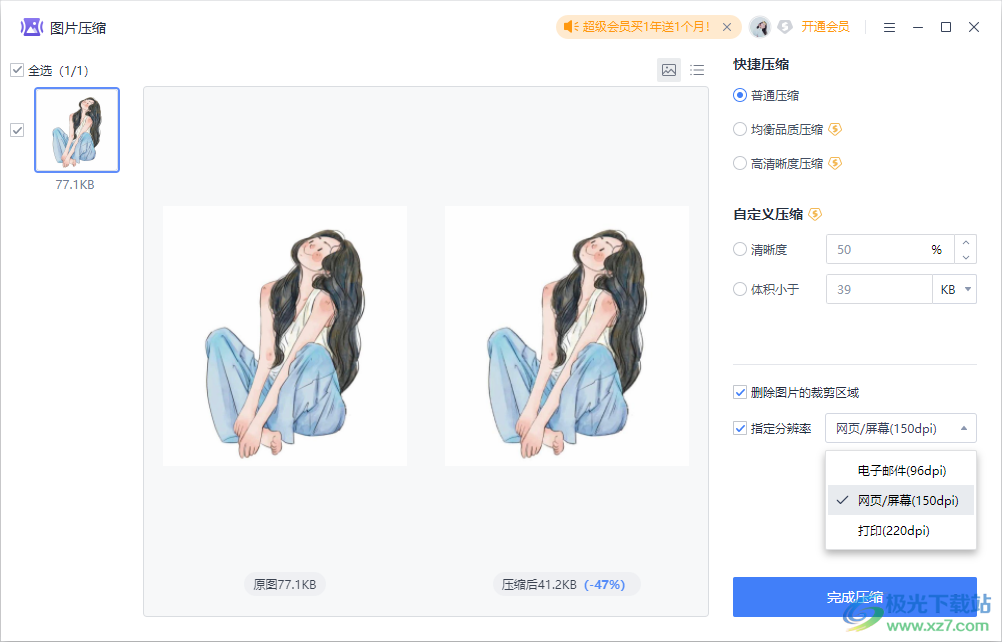
方法步驟
1.首先我們需要進入到WPS中,然后在頁面上方將【插入】-【圖片】選項進行點擊一下。
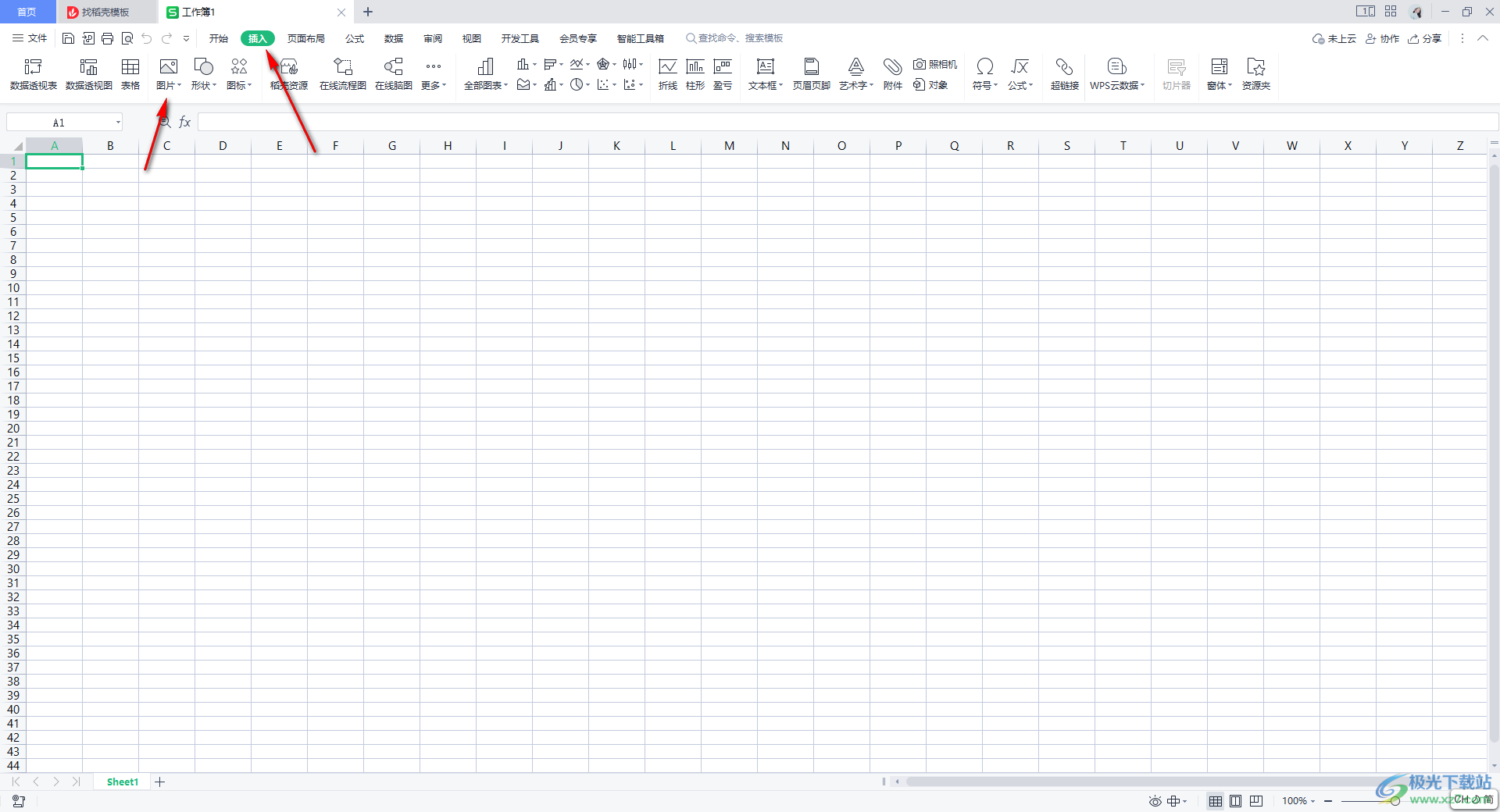
2.之后,將圖片添加進來點擊圖片,在頁面上方將【圖片工具】選項進行點擊,之后在列舉出來的工具欄中點擊【壓縮圖片】。
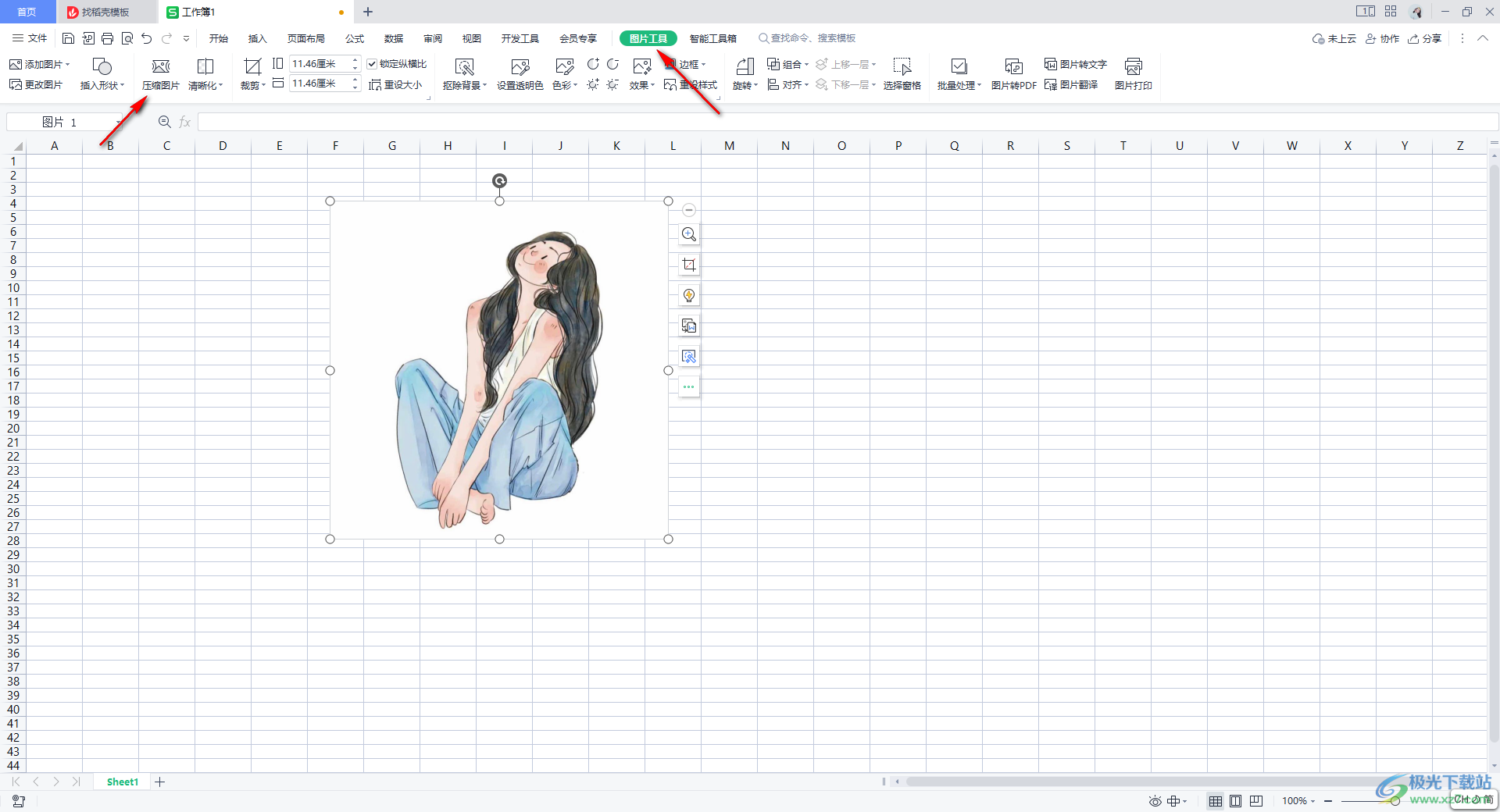
3.這時,即可在頁面上彈出一個壓縮圖片的窗口,將【普通壓縮】勾選上,隨后你可以在頁面底部的位置查看到原圖和壓縮后的大小。
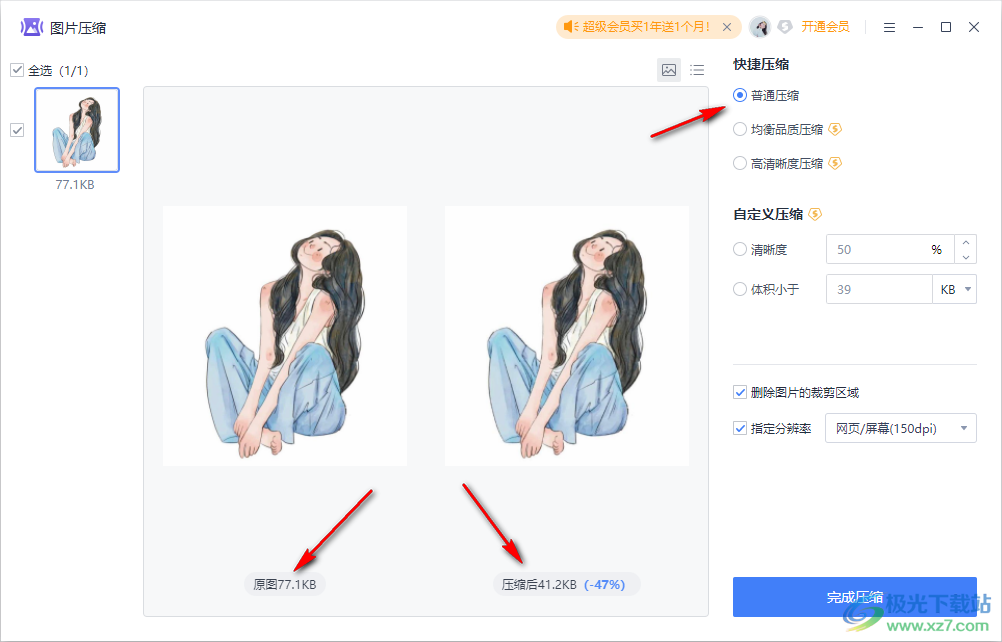
4.在右側的位置還可以進行設置指定分辨率,選擇不同的類型分辨率參數是不一樣的。
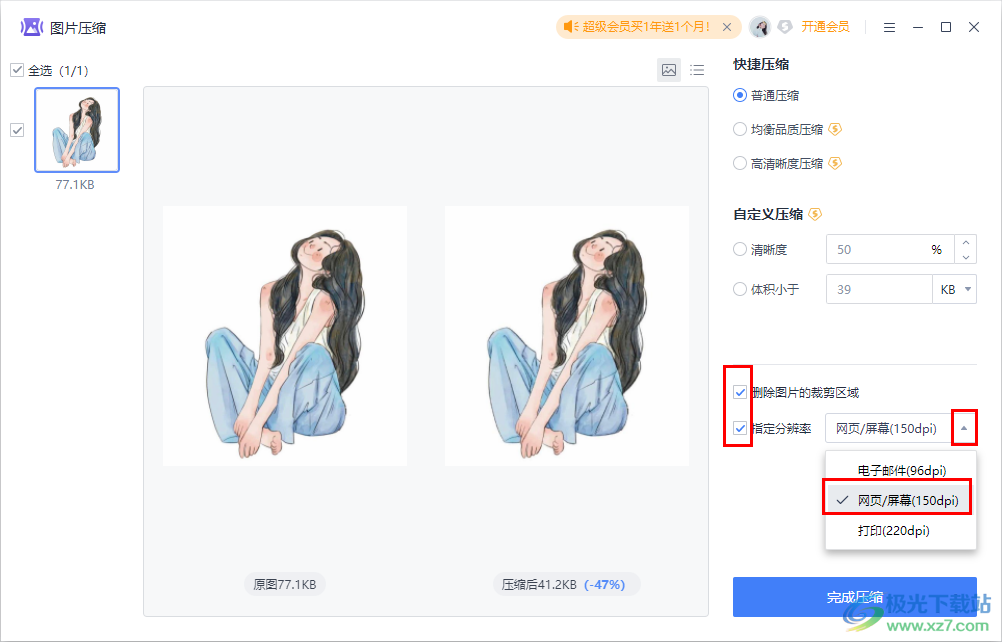
5.完成之后就可以點擊一下【完成壓縮】按鈕即可進行壓縮操作。
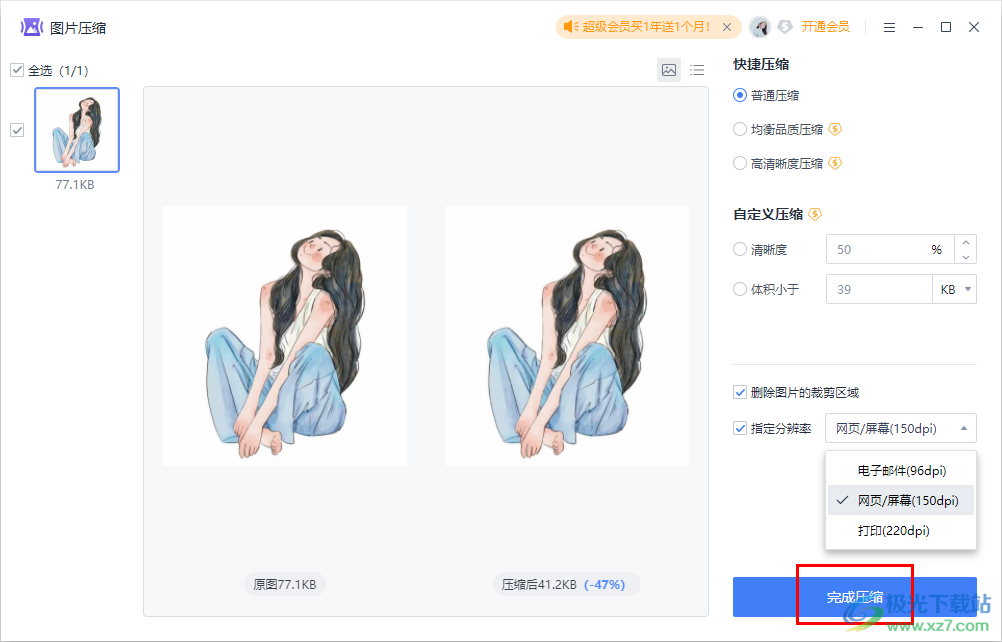
以上就是關于如何使用WPS Excel壓縮圖片的具體操作方法,我們在進行WPS Excel表格處理的時候,對于圖片的處理是非常常見的,你可以在該表格工具中對圖片進行壓縮、裁剪以及摳圖和更換背景等,感興趣的話可以操作試試。

大小:240.07 MB版本:v12.1.0.18608環境:WinAll
- 進入下載
相關推薦
相關下載
熱門閱覽
- 1百度網盤分享密碼暴力破解方法,怎么破解百度網盤加密鏈接
- 2keyshot6破解安裝步驟-keyshot6破解安裝教程
- 3apktool手機版使用教程-apktool使用方法
- 4mac版steam怎么設置中文 steam mac版設置中文教程
- 5抖音推薦怎么設置頁面?抖音推薦界面重新設置教程
- 6電腦怎么開啟VT 如何開啟VT的詳細教程!
- 7掌上英雄聯盟怎么注銷賬號?掌上英雄聯盟怎么退出登錄
- 8rar文件怎么打開?如何打開rar格式文件
- 9掌上wegame怎么查別人戰績?掌上wegame怎么看別人英雄聯盟戰績
- 10qq郵箱格式怎么寫?qq郵箱格式是什么樣的以及注冊英文郵箱的方法
- 11怎么安裝會聲會影x7?會聲會影x7安裝教程
- 12Word文檔中輕松實現兩行對齊?word文檔兩行文字怎么對齊?
網友評論